液晶モニターの正しい使い方
 先日参加した「EIZOプライベートセミナー」で、目から鱗だったことがあるので_〆(。。)
先日参加した「EIZOプライベートセミナー」で、目から鱗だったことがあるので_〆(。。)
「EIZO」は液晶モニタ等のメーカー「株式会社ナナオ」のブランドだ。
ここ数年、液晶モニターは低価格化しているが、その中で、EIZOのディスプレイは、DTPや医療関連など、特にプロユースでの評価が高い高品質なものとなっている。
自分も昨年22型の液晶モニターを購入したが、
本当はここの「FlexScan」が第一希望だった(予算的な問題で断念した)。
FlexScan S2100 セレーングレイ
↑これとかいいよなあと。
さて「目から鱗」だったのは、
液晶モニターの正しい使い方
というものがあるということ。
ああ、確かにそうだ~。
下手すると一日の大部分の時間をパソコンと向き合っている自分。
・・・といいながら、向き合ってるのはパソコン本体ではない。
実際に自分の手が触れているのは「入力機器」、つまりマウスとキーボード。
そしてずっと見つめているのは「出力機器」、つまり液晶モニターだ。

パソコンを最新のものに買い換えるのもいいが、ここまでパソコンがハイスペック化している今、PCライフを本当に快適に変えてくれるには、「キーボードやマウス」そして「液晶モニター」の選択であり、それらを上手に活用するための知識なのかもしれない。

講師は、ナナオの担当者の方。

まずは、液晶モニターの基礎知識ということで、「視野角」「色域」などの話。
ここも非常に面白かったんだけど、それは液晶ディスプレイブログのほうに書こうと思う。
明るさによる疲れ
最近の液晶ディスプレイは、テレビ視聴目的用にも最適化されているものが多いので、「クリアブラック液晶」とか「キラキラ液晶」とかいわれる、高輝度のものが多い。
DVDで映画を見たり、テレビを見たり、あるいはインターネットで動画を楽しむといった目的のときには輝度が高いほうがいいが、それと同じ輝度で「WORD」や「EXCEL」を使って作業をすると、目が疲れるという。なぜか?
ビジネスソフト等は「白」面積が多く、まぶしい
あ、そっか。
確かに。
そしてさらに困ったことがひとつある。
メーカーの一般的な傾向として・・・
出荷時は、輝度が高めに設定されている
というのも、店頭に他社製品と並べて陳列された時には、そのほうが目立つし、「画面がきれい」と思ってもらいやすいからだという。
ふむふむ。
確かに~。
だから、液晶モニターを新しく購入して自宅に置いたときには、
用途に応じ、輝度を自分で調整する必要あり
そっか。
そうだよなあ。
私もさすがに昨年末買ったやつはまぶしすぎて、特に二台並べて使っているからその違いもあって、新しく購入したほうはかなり輝度を落としている。
ただ知識がないので、「暗くすると逆に目に悪いのでは?」とも心配になったりしていた。どの程度が最適なのか、いまひとつわからない。
ビジネスアプリケーション利用なら「80カンデラ」もあれば十分
最適な輝度はその人の用途や、まわりの明るさ、
あと使う人の好みによっても異なるので一概にはいえない。
ただ、担当者の方いわく、ビジネスアプリケーション利用なら、
「80カンデラもあれば十分だと思います」
そして、「僕は60カンデラで使っています」とのことだった。
ただ、まわりの明るさなどにもよるし、
映画など見るときにはまた違った輝度に変えたほうがいい。
EIZOの液晶モニタだと、まわりの明るさに応じて自動的に輝度を変えてくれる機能や、あと画面下のボタンひとつで「テキストモード」「写真モード」「映像モード」など、作業内容に応じた「表示モード」に簡単に切り替えが可能。

自分は、こうした機能があることは理解していたが、
「それより安いほうがいいや」と思ってしまった。
今考えれば、毎日、長時間使うものだし、
一度買えば、少なくとも3年以上、おそらく5年など使うもの。
仮にそれで3万とか5万とか高くても、
目にやさしい、高機能なものにすべきだったのかもしれない。
ちょい後悔。
ま、でも手間を惜しまなければ、今使っている液晶モニタでも、DVDやテレビ見るとき以外は輝度を60~80カンデラくらいに調整しておけばいいだろう。
用途に応じて重視するスペックは異なる
今はパソコンの用途も幅広い。
オフィスアプリケーションを使って仕事をするのか、インターネットやメール中心なのか、あるいはゲームだったり、DVDで映画を見たり、テレビを見たり。
自分は今、うちにいわゆる「テレビ」を置いていないので、
パソコンモニターで、テレビも見るし、DVDで映画を見たりもする。
用途別の「重視すべきスペック」も教えてもらった。

映画・テレビ・ゲームを楽しむなら・・・
・視野角が広い・・・正面だけでなく斜め位置に座っている人もきれいに見える
・輝度が高い/ハイコントラスト・・・映像がきれいに見える
・応答速度が速い・・・動きの速いシーンなどでも、ぶれたりせずクリア
こんなスペックが重要になってくる。

写真を鑑賞・編集するなら・・・
・視野角
・色域
・パネル
色域が広く、色表示性能の高いモニターが必要。
そういえば昨日たまたま、「EIZOのモニターのファンなんですよ、僕」という人に会った。
黒が全然違うのだという。
事例としてあげてくれたエピソードは、喪服を着た人がいっぱいいる中からある人物を切り出すという作業をした時のこと。他のモニタだと、背景の黒い服と髪の毛の間の色の違いがほとんどわからないのに、EIZOの色表示性能の高いモニターだと、「黒」の色の違いがしっかり見極められ、境界線にそってぷちぷち範囲指定して切り出すという作業が非常に楽だったとのこと。
ま、このあたりは、専門家の領域な気もするけど。

こっちも専門家の領域だと思うので飛ばす。
肝心なのはこれ。
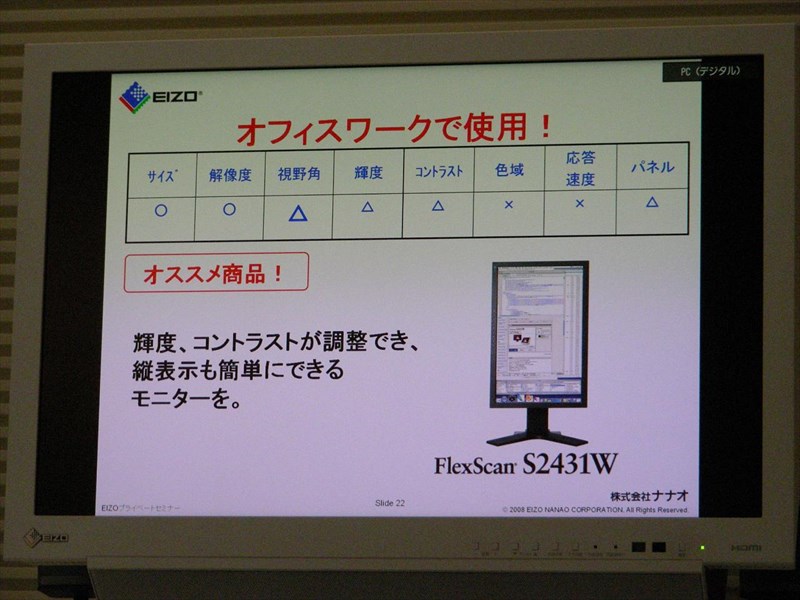
オフィスワークで使用するなら・・・
実はそんなに「この要素」ということではないみたいだ。
まあそうだよね。
ただ、こうも書いてある。
「輝度、コントラストが調整でき」
うんうん。
目的に応じた輝度調整の違いは、今回すごく理解できた!
次に買い替える時は(何年先だ?)、絶対ちょっとのお金をけちらずに、ボタンひとつで最適な輝度・コントラストになるものを買うぞ。
「縦表示も簡単にできるモニターを」
これ、大賛成!!!
一度、縦表示のモニターに慣れると、
間違いなく癖になる。
Yahoo!は横長ですか?
メールは横長ですか?
WORDを横長に使いますか?
もちろんEXCELとかパワーポイント利用だと、横に長いほうが便利なことも多いが、たとえば自分が使っている「縦1600ピクセル×横1200ピクセル」のモニターであれば、それで横幅が足りなくて不満ということはまずない。
縦長画面なら、間違いなく仕事効率はあがる。
マウスで、画面を小刻みに動かす必要もなくなるので、手も疲れないし、目も疲れないし、なにより一覧性が高まることで、情報を見て把握して理解・分析する力が格段に高まると思う。
いやほんとに。
あと、EIZOでいろいろ面白いディスプレイを見てきたので、
そのあたりのレポートはまた別途。
> 続く

 X(旧Twitter)アカウントはこちら
X(旧Twitter)アカウントはこちら
